استفاده از امکان جستجوی تصویری در گوگل با کامپیوتر بسیار ساده است.تنها کاری که باید انجام دهید این است که سایتimages.google.com را باز کرده و روی آیکون کوچک دوربین کلیک کنید و سپس URL تصویر مورد نظر یا تصویری به دلخواه از کامپیوتر را در آن قسمت قراردهید.سپس بسادگی دکمه جستجو را فشار دهید تا گوگل تمام وبسایت هایی که ازآن تصویر استفاده کرده اند، دیگر اندازه های تصویر و تصاویر مشابه را به شما نشان دهد.این ویژگی کاربردی در دستگاه های اندروید نیز قابل استفاده است و روند آن کاملا آسان.گرچه کمی با رویه ای که ذکر شد تفاوت دارد و چندین راه برای انجامش هست که ممکن است برخی کاربران را کمی گیج کند.
جای نگرانی نیست، گروه ما مراحل قدم به قدم سه روش مختلف جستجوی تصویری گوگل در دستگاه های اندروید را به شما یاد میدهد.
فهرست موضوعات مقاله
آموزش استفاده از جستجوی تصویری گوگل در دستگاه های اندروید :
1.روش اول: استفاده از کروم
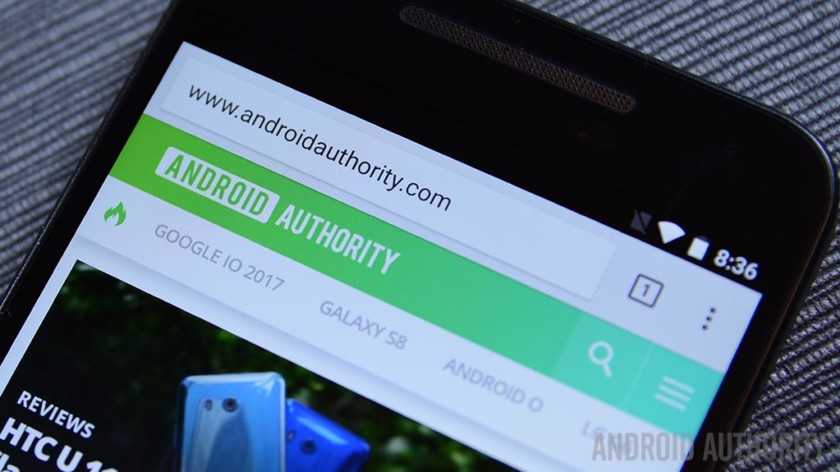
استفاده از مرورگر کروم، راحت ترین و سریع ترین راه جستجوی تصویری گوگل است.درحالیکه مشغول مرور سایت هستید میتوانید تصویر مورد نظر خود را جستجوکنید.تمام کاری که باید انجام دهید این است که روی تصویر کلیک کرده و نگه دارید تا زمانیکه منویی شامل گزینه های گوناگون پدیدار شود، سپس روی گزینه جستجوی گوگل برای این تصویر کلیک کنید.ساده بود نه؟!
به منظور هرچه ساده تر کردن این روند برای شما، درادامه مطلب مراحل قدم به قدم جستجوی تصویری گوگل را قرارداده ایم:
راهنمای قدم یه قدم جستجو بر اساس عکس در گوگل با موبایل :
_قدم اول: کروم را باز کرده و تصویر مورد نظرتان را پیدا کنید.
_قدم دوم:روی تصویر ضربه زده و نگه دارید.
_قدم سوم:گزینه جستجوی گوگل برای این تصویر را انتخاب کنید.
2.روش دوم:استفاده از ctrlq.org
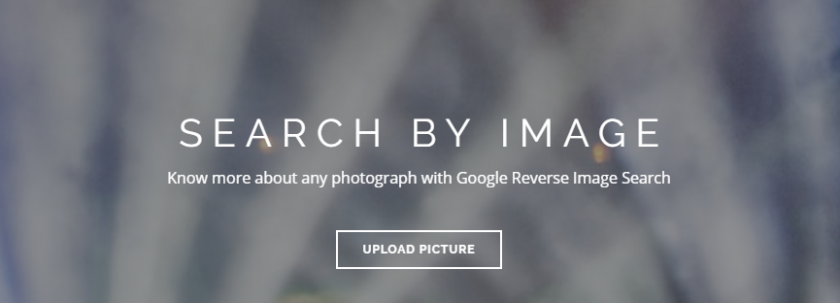
درصورت اینکه تصویری که میخواهید جستجو کنید در دستگاه اندرویدتان است، باید از ابزار دیگری برای انجام جستجو بهره ببرید.سایت crtlq.org/google/images را باز کرده و روی گزینه بارگذاری تصویر کلیک کنید، سپس فایل ها را انتخاب کرده و یکی از تصاویر گالری را برگزینید.به محض بارگذاری تصویر روی گزینه نمایش تطبیق یافته ها کلیک کنید.
نکته قابل ذکر این است که بجای انتخاب عکس از گالری، میتوانید تصویری را با دوربین گرفته و آن را جستجو کنید.در ادامه روند گام به گام انجام این روش:
راهنمای قدم به قدم جستجوی تصویری در گوگل:
_قدم اول:سایت crtlq.org/google/images را بازکنید.
_قدم دوم:روی گزینه بارگذاری تصاویر کلیک کنید.
_قدم سوم:روی فایل ها کلیک کنید.
_قدم چهارم:تصویری از گالری را انتخاب کنید.
_روی گزینه نمایش مطابقات ضربه بزنید.
3.روش سوم: استفاده از نرم افزار تصویر
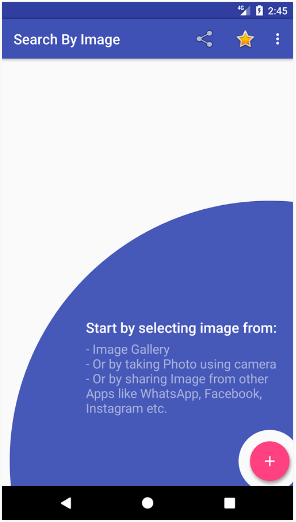
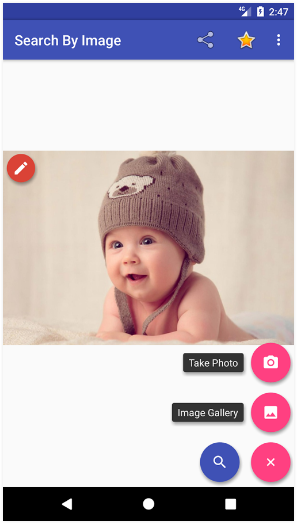
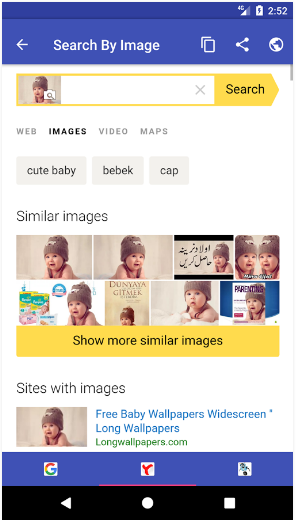
چنانچه از امکان جستجوی تصویری گوگل برای تصاویری که در دستگاه اندرویدتان موجود هستند، چندین بار استفاده میکنید بهتر است نرم افزار مخصوص آن را دانلود کرده و کمی در زمان صرفه جویی کنید.یکی از بهترین نرم افزارهای این کار جستجو با تصویر نام دارد که اساسا کار روش قبلی را انجام میدهد، آن را ازطریق لینک زیر از پلی استور دانلود کنید.
برای انجام جستجوی تصویری گوگل با این برنامه، فقط آن را بازکرده و روی آیکون+ در قسمت پایینی سمت راست کلیک کنید.سپس تصاویر گالری را انتخاب کرده و یکی از آنها را برگزینید و روی دکمه جستجو کلیک کنید تا اطلاعات مورد نظر را به شما بدهد.دقیقا مثل روش قبلی میتوانید تصویری با دوربین گرفته و آن را جستجوکنید.در ادامه روند گام به گام استفاده از این روش:
راهنمای قدم به قدم جستجوی عکس در گوگل با گوشی اندروید :
_قدم اول:نرم افزار جستجو با تصویر را دانلود کرده و آن را باز کنید.
_قدم دوم:روی آیکون + در قسمت پایینی سمت راست کلیک کنید.
_قدم سوم:گالری تصاویر را انتخاب کنید.
_قدم چهارم:یکی از تصاویر گالری را برگزینید.
_قدم پنجم:روی قسمت جستجو در پایین صفحه کلیک کنید.
تمام ماجرا همین بود!
استفاده از جستجوی تصویری در گوگل بسیار ساده است، تفاوتی هم ندارو کدامیک از روش ها را انتخاب میکنید.
کدام روش بیشتر مورد پسند شما بود؟این نکته را با ما در کامنت ها به اشتراک بگذارید.



